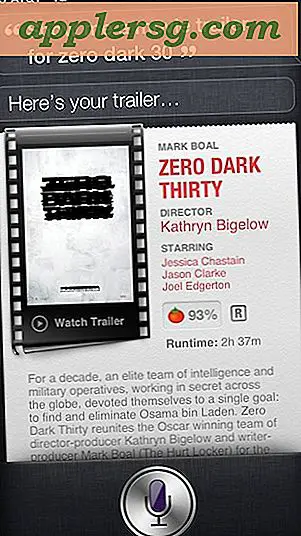Hur man återställer en inaktiverad iPhone
En iPhone kan sluta fungera normalt av flera skäl. Det kan ha slut på batteriström, eller en skadad nedladdning kan ha orsakat att den plötsligt fryser och ignorerar dina skärmkranar. En iPhone kan till och med inaktivera sig medvetet av säkerhetsskäl. Om du till exempel upprepade gånger anger fel lösenord visas till exempel en röd meddelandeskärm "iPhone är inaktiverad" och hindrar dig från att använda enheten längre. Tack och lov kan du vidta åtgärder för att metodiskt utesluta orsakerna till att din iPhone inte fungerar och återställa den med en hård återställning eller fullständig återställning.
Steg 1
Ladda din iPhone i minst 10 minuter genom att ansluta den till ett eluttag med kabeln och nätadaptern som medföljer telefonen. Om din iPhones problem är brist på ström, kommer det inom några minuter att visa bilden av ett nästan tomt batteri som innehåller en röd energi. Kontakta din närmaste Apple-återförsäljare om batteriets röda del blinkar tre gånger och skärmen blir svart. detta kan indikera att din enhet inte får ström på grund av ett defekt batteri eller laddningselement.
Steg 2
Stäng av din iPhone genom att trycka på Sleep / Wake-knappen ovanpå enheten och sedan skjuta den röda skjutreglaget åt höger för att stänga av den. Slå sedan på din iPhone genom att trycka på Sleep / Wake-knappen tills Apple-logotypen visas. Om din iPhone inte startar om, tryck och håll ner sömn / väckningsknappen och den runda hemknappen längst ner i mitten på din enhet. Gör detta i minst tio sekunder tills Apple-logotypen visas.
Steg 3
Återställ din iPhone om den hårda återställningen som beskrivs i steg 2 inte fungerade, eller om din upprepade inmatning av fel lösenord har blockerat dig från att använda din iPhone med ett rött meddelande "Din iPhone är inaktiverad". Anslut din iPhone till en USB-port på den dator eller bärbara dator där du senast synkroniserade din iPhone. Starta iTunes och uppdatera det till den senaste versionen efter behov.
Steg 4
Klicka på din iPhone under Enhetslistan i iTunes-sidofältet till vänster. Välj sedan fliken Sammanfattning till höger och klicka på knappen Återställ. Eftersom detta steg kommer att återställa din iPhone till dess ursprungliga fabrikstillstånd och ta bort all data och media från din enhet, kanske du först vill säkerhetskopiera ditt iTunes-bibliotek, spellistor, appar, böcker och App Store-köp.
Steg 5
Klicka på "Säkerhetskopiera" när du blir ombedd att bekräfta dina avsikter i nästa popup-skärm. Välj sedan "Återställ" och vänta på att din iPhone ska starta om sig själv. Håll din enhet ansluten till din dator när din iPhone går igenom Apples logotyp till skärmen "Anslut till iTunes" och slutligen till meddelandet "iPhone är aktiverat".
Klicka på säkerhetskopian som du vill återställa på din iPhone från skärmen "Ställ in din iPhone" i iTunes. Klicka sedan på knappen "Fortsätt" för att slutföra restaureringen.